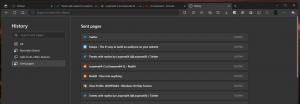Een venster een naam geven in Google Chrome
Een venster een naam geven in Google Chrome
Er is een nieuwe optie geland in de Google Chrome-browser. Hiermee kunt u afzonderlijke vensters een naam geven, zodat u het gewenste venster in één oogopslag kunt vinden. De functie is beschikbaar voor iedereen die begint in Chrome 90.
Google Chrome krijgt een optie om de vensters een naam te geven. De functie wordt momenteel beheerd door een vlag. U kunt proberen in te schakelen door in te voeren chrome://flags/#window-naming in de adresbalk van Chrome Canary. Nadat u de vlag hebt ingeschakeld, moet u uw browser opnieuw opstarten. Hiermee wordt een nieuwe optie toegevoegd aan het contextmenu van de titelbalk. Laten we het proces in detail bekijken.
Allereerst moet u de functie voor het benoemen van vensters inschakelen als u deze niet in uw browser hebt ingeschakeld. In de onderstaande stappen gebruik ik de nieuwste Kanarie gebouwd van de browser. Als je de optie beschikbaar hebt, kun je de onderstaande stappen overslaan en naar het tweede deel van dit bericht gaan.
Update: Vanaf Chrome 90 stabiel, is de optie voor het benoemen van vensters niet langer experimenteel en beschikbaar voor het publiek. U kunt de onderstaande stap overslaan en naar het volgende hoofdstuk van dit bericht gaan.
Om vensternaamgeving in Google Chrome in te schakelen,
- Google Chrome openen.
- Type
chrome://flags/#window-namingin de adresbalk en druk op de Enter-toets. - Selecteer Ingeschakeld in het vervolgkeuzemenu naast de Vensternaamgeving optie.
- Klik op de knop Opnieuw starten om Google Chrome opnieuw te starten.
Nu kunt u vensters een naam geven in Google Chrome.
Een venster een naam geven in Google Chrome,
- Klik met de rechtermuisknop op de titelbalk van het venster (niet op tabbladen!) en selecteer Naamvenster... vanuit het contextmenu.
- In de Vensternaam instellen dialoogvenster, geef de gewenste naam op voor het huidige Chrome-venster.
- Herhaal het bovenstaande voor alle Chrome-vensters die u een naam wilt geven.
- Je bent klaar.
De wijziging is zichtbaar in de Alt+Tab dialoog in Windows, en in de miniatuurvoorbeelden van taakbalk.
De functie is een leuke toevoeging voor gebruikers die tabbladen openen in verschillende browservensters, b.v. om online activiteiten te scheiden. Terwijl profielen (personen in Google Chrome-termen) zijn meer geschikt voor die taak is het gebruik van vensters een veel snellere manier om de tabbladen te ordenen.
Momenteel geeft een browservenster in Chrome de naam van het momenteel geopende tabblad in de titel weer, gevolgd door het aantal andere geopende tabbladen. Met de nieuwe functie kan een betekenisvolle naam worden toegewezen in plaats van die generieke informatie.
Traditioneel duurt het voor Canarische functies enige tijd voordat de optie voor het benoemen van vensters in de stabiele tak van Google Chrome verschijnt.